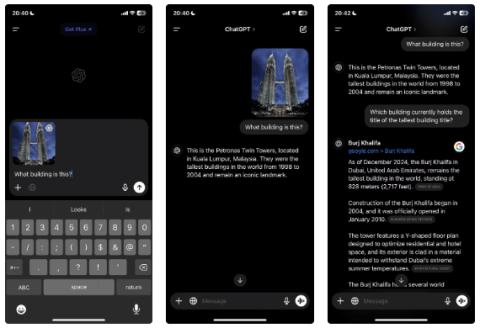Vous êtes curieux de savoir comment ChatGPT peut améliorer votre expérience Excel ? Veuillez ensuite vous référer aux conseils d’utilisation de ChatGPT dans Excel ci-dessous.

Excel est un outil extrêmement utile pour traiter de grandes quantités de données. Cependant, trouver et mettre en œuvre la bonne formule peut parfois s’avérer compliqué et frustrant. Heureusement, ChatGPT peut vous aider à surmonter ces obstacles.
Avec l'aide d'AI Chat GPT, vous pouvez obtenir de l'aide sur les problèmes Excel tels que la création de formules, obtenir des commentaires en temps réel, et bien plus encore. Voici quelques moyens efficaces d’utiliser ChatGPT dans Microsoft Excel.
Utilisez ChatGPT pour créer et exécuter des formules
Créer ou trouver la bonne formule dans Excel peut prendre du temps. De plus, si la formule contient une erreur, vous n'obtiendrez qu'un résultat erroné, et il faudra même beaucoup de temps pour le corriger.
Pour éviter ce tracas, vous pouvez demander à ChatGPT de créer la formule pour vous, en fonction des données que vous souhaitez. De plus, ChatGPT vous aide également à suggérer des recettes en fonction des tâches ou à trouver des instructions basées sur des recettes existantes.
Tout d’abord, vous devez simplement lister les exigences de base pour cette formule, qui peuvent inclure un modèle de feuille de calcul et une description de la tâche que vous souhaitez effectuer. Ensuite, demandez à ChatGPT de générer la formule et de l’ajouter à la feuille de calcul.
Considérons l’exemple suivant :
Il s’agit d’une feuille de calcul contenant des données sur les ventes de plusieurs produits dans différentes villes. Nous devons calculer le revenu total de chaque produit. Saisissez toutes les informations nécessaires dans ChatGPT, puis calculez le revenu du produit A.

Voici comment ChatGPT a répondu :

En suivant les instructions étape par étape dans la feuille de calcul Excel, la formule a donné les résultats corrects.

Lorsque vous demandez à ChatGPT de générer une formule pour vous, gardez à l’esprit les points suivants :
- Plus vous fournissez d’informations, plus les résultats seront précis. Assurez-vous que les instructions sont claires et spécifiques. Si la feuille de calcul n'est pas trop longue, vous pouvez copier le contenu et le transmettre à ce chatbot pour obtenir un retour plus précis.
- Vérifiez le format et les formules générés par ChatGPT. S'il y a des erreurs, Excel renverra un résultat d'erreur.
- Vérifiez toujours les résultats pour garantir leur exactitude. Bien que ChatGPT puisse générer des formules pour vous, il présente des limites. Il est donc préférable de tester la formule sur un petit échantillon de données pour garantir qu’elle donne des résultats précis.
Utilisez ChatGPT pour créer des macros
Une macro est un ensemble d’instructions qui indique à Excel comment effectuer des tâches spécifiques dans un certain ordre. Cela signifie que les macros vous permettent d'enregistrer un ensemble spécifique d'actions, puis de l'exécuter en un clic, sans avoir à écrire manuellement le code à chaque fois.
Cependant, créer des macros dans Excel peut être un peu difficile, surtout si vous débutez en programmation ou en VBA. Heureusement, ChatGPT peut vous aider dans ce processus en vous fournissant des conseils et en vous donnant des conseils utiles.
Considérez l’exemple suivant. Nous avons un tableau de données de ventes avec les colonnes suivantes :
- Nom de l'employé
- Zone
- Quart
- Ventes totales
Par exemple, vous souhaitez créer un filtre qui affiche les ventes totales du premier trimestre dans la région Nord. Décrivez cela à ChatGPT et créez une macro comme indiqué ci-dessous.

Une fois que vous avez la macro nécessaire, déployez-la et exécutez-la comme suit :
1. Appuyez sur Alt+F1 sur votre clavier pour ouvrir l’éditeur Visual Basic .
2. Dans la fenêtre suivante, accédez à Insertion > Module .

3. Ici, entrez le code que vous avez copié précédemment depuis ChatGPT.
4. Fermez la boîte de dialogue et cliquez sur Fichier > Enregistrer sous .
5. Développez la fenêtre déroulante Enregistrer sous et sélectionnez Classeur Excel avec macros activées .
6. Cliquez sur Enregistrer pour enregistrer le fichier macro.

7. Revenez maintenant à la feuille de calcul et accédez à l’ onglet Développeur .
8. Cliquez sur Macros > sélectionnez FilterData dans la liste.
9. Enfin, cliquez sur Exécuter .
Cette macro filtrera les données pour afficher uniquement les ventes dans la région cible.
Utilisez ChatGPT pour envoyer automatiquement des e-mails
Lorsque vous gérez une grande équipe, l’automatisation de tâches telles que l’envoi d’e-mails peut vous faire gagner un temps considérable. Excel propose différentes méthodes pour envoyer automatiquement des e-mails. Cette fonctionnalité est particulièrement utile lorsque vous envoyez un e-mail à un groupe de personnes ayant des informations de base similaires.
La façon la plus simple de procéder est de demander à ChatGPT de créer une macro VBA. Les étapes sont assez simples, il vous suffit de suivre les instructions fournies par ChatGPT.

ChatGPT et Excel peuvent-ils fonctionner ensemble ? La réponse est oui. Voici quelques moyens efficaces d’utiliser ChatGPT dans Excel.
Une fois que vous avez la macro, vous enregistrerez ce module et l'exécuterez en suivant les étapes décrites ci-dessus. Simple, non ? En plus des 3 méthodes d'intégration de Chat GPT dans Excel mentionnées ci-dessus, vous pouvez également utiliser des chatbots pour analyser et visualiser des données dans Excel à l'aide d'outils tels que Charts et Data Analysis Toolpak. Vous pouvez demander à ChatGPT de vous expliquer comment utiliser ces outils efficacement.
De plus, vous pouvez utiliser ChatGPT pour résoudre les erreurs Excel en fournissant des informations détaillées sur le problème que vous rencontrez. Bien que ChatGPT ne puisse pas encore vraiment faire grand-chose dans Excel, c'est toujours un excellent outil pour vous aider à devenir un expert en tableur.
ChatGPT est un outil utile qui vous aide à tirer le meilleur parti d'Excel. Vous pouvez l'utiliser pour créer de nouvelles formules, obtenir de l'aide pour résoudre les erreurs de feuille de calcul et même acquérir de nouvelles compétences. Essayez d’intégrer ChatGPT dans Excel et faites-en l’expérience !
Ci-dessus, vous trouverez 3 méthodes efficaces pour utiliser ChatGPT dans Excel, vous aidant à traiter les données plus rapidement. J'espère que cet article vous sera utile.